Windows'un Belirli Sürücüleri Otomatik Olarak Güncellemesini Önleme
Yayınlanan: 2022-01-29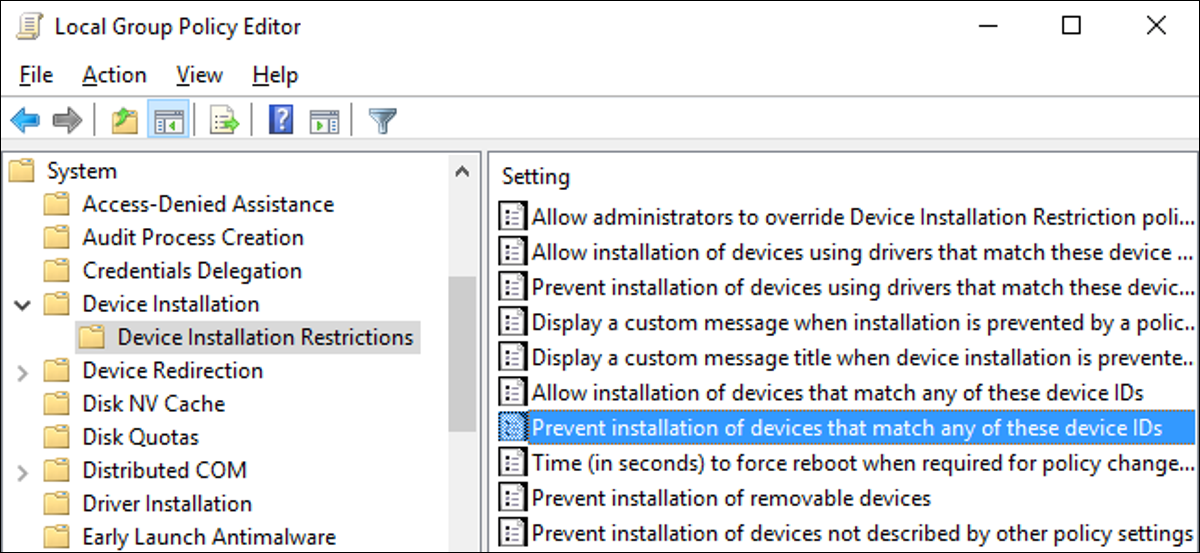
Windows'un, özellikle Windows 10'un, isteseniz de istemeseniz de donanım sürücüleri için yeni güncellemeler yükleme gibi kötü bir alışkanlığı vardır. Büyük olabilir ve Windows'un güncellemeleri tamamen indirmesini engelleyebilirsiniz veya güncellemeleri engelleme veya gizleme şansınız olabilir. Ancak Windows'un Pro veya Enterprise sürümüne sahipseniz, belirli cihazların yüklenmesini veya güncellenmesini önlemek için Grup İlkesi Düzenleyicisi'ni kullanarak eylemlerinizi biraz daha iyi özelleştirebilirsiniz.
İLGİLİ: Windows 10'un Güncelleştirmeleri Otomatik Olarak İndirmesini Önleme
Ve elbette, size hemen bir uyarımız var: Bir cihaz için güncellemeleri devre dışı bırakmak için bir politika belirlemek, o cihaz için sürücülerin hem otomatik hem de manuel güncellemelerini engeller. Bu nedenle, sürücüyü kendiniz güncellemek istiyorsanız, yapılandırmak üzere olduğunuz politikayı devre dışı bırakmanız, cihazı güncellemeniz ve ardından politikayı yeniden ayarlamanız gerekir. Bununla birlikte, güçlükleri en aza indirmek için küçük bir hazırlıkla, çabaya değer bulacağınızı düşünüyoruz.
Bu sürecin aslında iki adımı var. İlk olarak, söz konusu aygıtın donanım kimliklerini bulmak için Aygıt Yöneticisi'ni kullanacağız ve ardından bu kimliklerle eşleşen aygıtın yüklenmesini veya güncellenmesini engellemek için Grup İlkesi Düzenleyicisi'ni kullanacağız. Başlamadan önce, aygıtın yüklenmesini istediğiniz sürücü sürümüne sahip olduğundan ve her şeyin düzgün çalıştığından emin olmalısınız.
Birinci Adım: Aygıt Yöneticisinde Aygıtın Donanım Kimliklerini Bulun
İlk adımınız, güncellemelerini engellemek istediğiniz cihazın donanım kimliklerini bulmaktır. Bunun için Aygıt Yöneticisi'ni kullanacağız. Başlat'a basın, "aygıt yöneticisi" yazın ve ardından Enter'a basın veya "Aygıt Yöneticisi" girişini tıklayın.
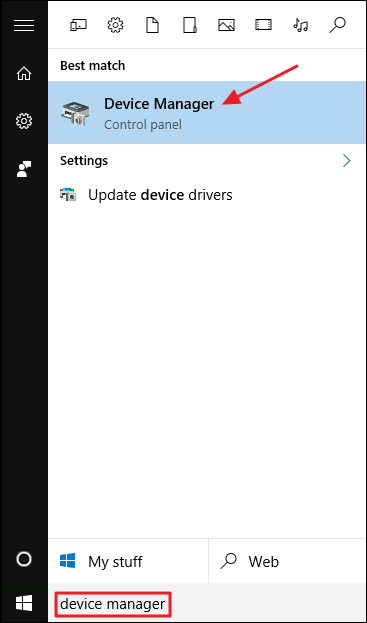
Aygıt Yöneticisi'nde güncellemelerini engellemek istediğiniz aygıtı bulun. Cihaza sağ tıklayın ve içerik menüsünden "Özellikler"i seçin.
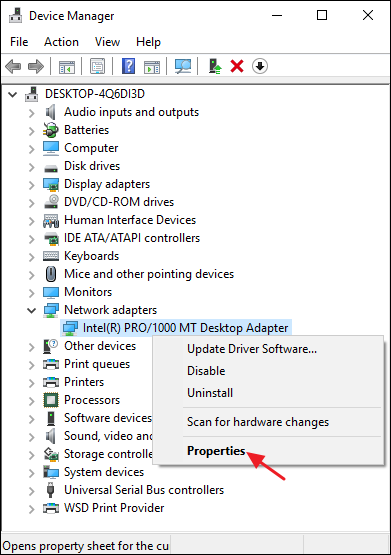
Cihazın özellikler penceresinde “Ayrıntılar” sekmesine tıklayın.
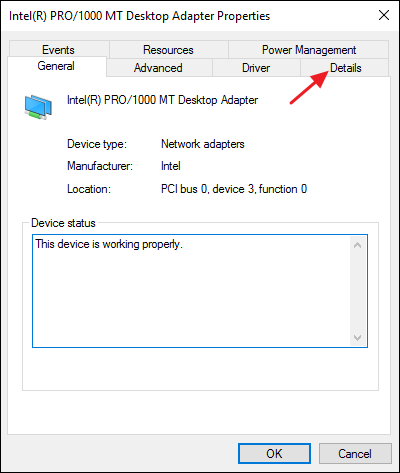
Cihazla ilişkili kimlikleri görüntülemek için "Özellik" açılır menüsünden "Donanım Kimlikleri"ni seçin.
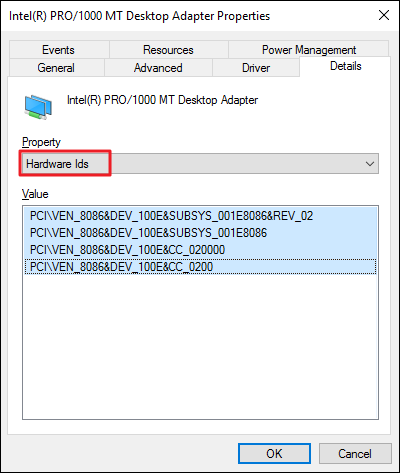
Şimdi tek yapmanız gereken, bir sonraki adımda politikayı yapılandırırken bunlara erişebilmek için bu kimlikleri almaktır. En kolay yol, onları bir metin dosyasına kopyalamaktır. En üstteki kimliğe tıklayın, hepsini seçmek için alt kimliğe shift tuşuyla tıklayın ve metni kopyalamak için Ctrl+C tuşlarına basın. Not Defteri'ni (veya metni depolamak için ne kullanırsanız kullanın) çalıştırın ve değerleri yapıştırmak için Ctrl+V tuşlarına basın. Birden fazla cihaz için kimlik topluyorsanız, bunları farklı bölümlere koyun ve hangi kimliklerin hangi cihazla uyumlu olduğunu anlayabilmek için bunları etiketleyin. Metin dosyasını ileride çağırabilmeniz için kaydedin.
İkinci Adım: Grup İlkesi Düzenleyicisi'nde Aygıtın Kurulmasını ve Güncellenmesini Önleyin
Artık doğru donanım kimliklerine sahip olduğunuza göre, değişiklikleri yapmak için Grup İlkesi Düzenleyicisi'ni kullanacaksınız. Bir Windows Pro veya Enterprise sürümü kullanmanız gerekeceğini tekrar unutmayın. Windows Home sürümünde Grup İlkesi Düzenleyicisi yoktur.
İLGİLİ: PC'nizi Ayarlamak için Grup İlkesi Düzenleyicisini Kullanma

Grup İlkesi'nin oldukça güçlü bir araç olduğu konusunda uyarılmalıdır, bu nedenle daha önce hiç kullanmadıysanız, neler yapabileceğini öğrenmek için biraz zaman ayırmaya değer. Ayrıca, bir şirket ağındaysanız herkese bir iyilik yapın ve önce yöneticinize danışın. İş bilgisayarınız bir etki alanının parçasıysa, yerel grup ilkesinin yerini alacak bir etki alanı grubu ilkesinin parçası olması da olasıdır.
İlk olarak, bir yönetici hesabıyla oturum açın ve Başlat'a basarak, "gpedit.msc" yazıp ardından Enter tuşuna basarak Grup İlkesi Düzenleyicisini açın.
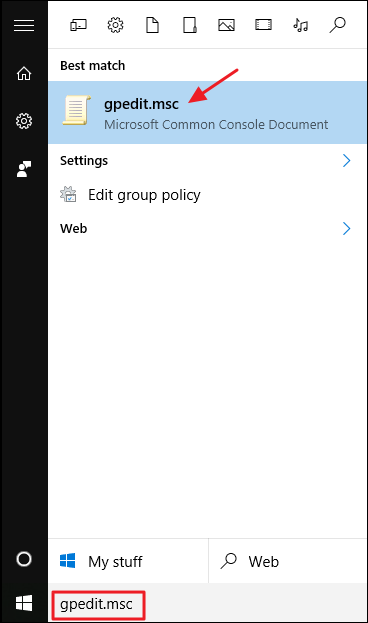
Grup İlkesi penceresinde, soldaki bölmede, Bilgisayar Yapılandırması > Yönetim Şablonları > Sistem > Cihaz Kurulumu > Cihaz Kurulum Kısıtlamaları'na gidin. Sağ tarafta, "Bu cihaz kimliklerinden herhangi biriyle eşleşen cihazların yüklenmesini engelle" öğesini bulun ve çift tıklayın.
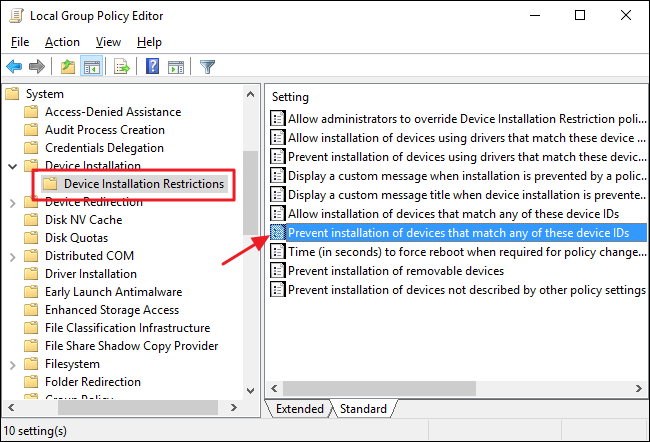
Politika penceresinde, “Etkin” seçeneğini seçin ve ardından “Göster” düğmesine tıklayın.
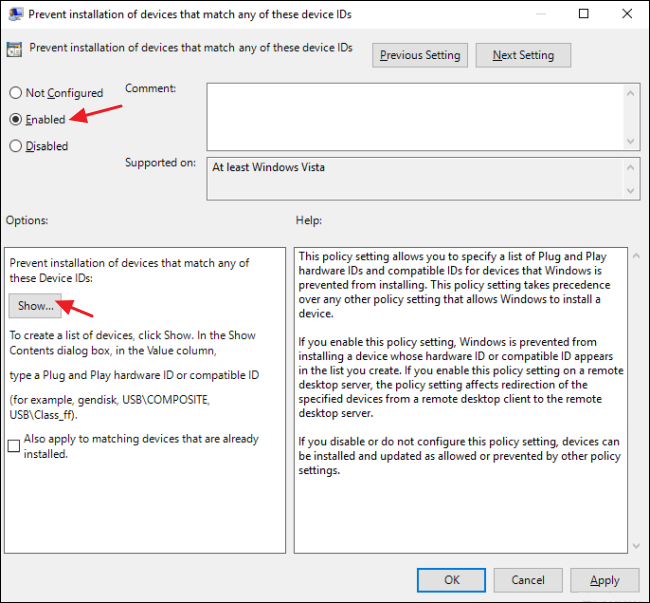
İçeriği Göster penceresinde, cihazın donanım kimliklerini ekleyeceksiniz. Bunları birer birer eklemeniz gerekecek, bu nedenle daha önce oluşturduğunuz metin dosyasındaki her bir kimliği kopyalayın ve "Değer" sütunundaki bir sonraki uygun satıra yapıştırın. Tüm donanım kimliklerini eklemeyi tamamladığınızda Tamam'ı tıklayın. Birden fazla cihaz için güncellemeleri engelliyorsanız, işiniz bitene kadar tüm cihazlar için donanım kimliklerini bu pencereye eklemeye devam edebileceğinizi unutmayın.
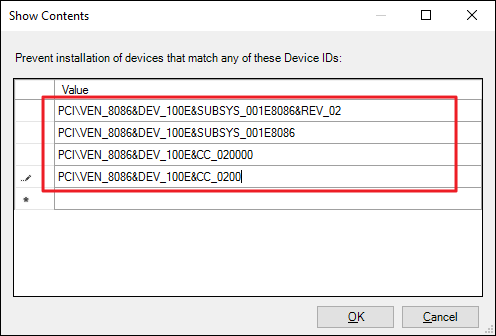
İlke sayfasına geri dönün, ilke değişikliğini uygulamak için Tamam'a tıklayın ve ardından Grup İlkesi Düzenleyicisinden çıkabilirsiniz. Yeni ayarları gerçekten test etmenin tek yolu, güncellenmiş bir sürücü yüklemeye çalışmak veya Windows Update'in denemesini beklemektir. Herhangi bir yeni sürücü yükleme girişiminde bulunulduğunda bir hata mesajı almalısınız.
Ayrıca, aygıt hala kayıtlı olduğundan, Windows Update aygıt için yeni sürücü güncellemelerini indirebilir. Bunları yükleyemez, bunun yerine Windows Update penceresinde bir yükleme hatası bildirir. Bu, diğer güncellemelerin başarıyla yüklenmesine engel olmaz ve Windows Update'te hiç görmek istemiyorsanız, söz konusu güncellemeyi her zaman gizleyebilirsiniz.
Fikrinizi değiştirir ve o cihaza yönelik güncellemelere tekrar izin vermek isterseniz, Grup İlkesi Düzenleyicisi'ne geri dönebilir ve ilkeyi devre dışı bırakabilirsiniz. Sürücülerin tek seferlik manuel olarak güncellenmesine izin vermek isteseniz bile bunu yapmanız gerekecek.
Ancak burada büyük bir uyarı var. Politikayı devre dışı bırakırsanız (veya “Yapılandırılmadı” olarak ayarlarsanız), politikaya eklediğiniz tüm donanım kimlikleri silinir. İlkeyi yeniden etkinleştirmek isterseniz, tüm donanım kimliklerini yeniden girmeniz gerekir. Girilen birden fazla cihaz için donanım kimlikleriniz varsa, bu özellikle önemlidir. Yalnızca bir cihaz için güncellemeleri yeniden etkinleştirmek istiyorsanız, politikayı açık bırakmak ve bu belirli donanım kimliklerini kaldırmak daha iyidir. Bu yüzden o metin dosyasını kaydetmek önemlidir.
Ve bu kadar. Bu mükemmel bir çözüm değil, ancak belirli cihazları güncellemeyi devre dışı bırakmak için Grup İlkesi'ni kullanmak, en azından güncellemeleri tamamen devre dışı bırakmak zorunda kalmaktan biraz daha fazla kontrol sağlar.
